Là một người đam mê công nghệ và luôn tìm kiếm các giải pháp tối ưu hóa năng suất, tôi đã bắt đầu sử dụng Obsidian làm ứng dụng ghi chú chính trên máy tính. Tôi tận dụng nó để ghi lại mọi suy nghĩ, ý tưởng, liên kết, hình ảnh và những thông tin quan trọng khác. Tuy nhiên, việc gõ những ghi chú dài đôi khi khá mệt mỏi, và tôi luôn mong muốn Obsidian có tính năng chuyển đổi ghi chú giọng nói thành văn bản một cách tự nhiên. Trước đây, tôi từng thử ứng dụng Ghi chú của Apple để ghi âm và chép lời, nhưng trải nghiệm khá thất vọng. Mọi thứ đã thay đổi hoàn toàn khi tôi phát hiện ra plugin Whisper dành cho Obsidian. Kể từ khi bắt đầu sử dụng, plugin này đã thực sự là một bước ngoặt. Tôi nhiệt tình sử dụng nó để ghi chú bằng giọng nói mà không cần lo lắng về việc khi nào hay làm thế nào để chép lại chúng.
Plugin Whisper đã biến Obsidian thành một giải pháp ghi chú mạnh mẽ theo đúng nghĩa đen. Nó đã thay đổi quy trình làm việc của tôi theo một cách mà tôi không hề ngờ tới, và trải nghiệm tổng thể khi sử dụng Obsidian của tôi trở nên phong phú hơn rất nhiều. Nhờ có nó, tôi duy trì nhật ký cá nhân của mình một cách đều đặn, ghi lại nhanh chóng các ghi chú âm thanh ngay lập tức. Hơn nữa, việc tìm kiếm văn bản liên quan trong một “biển” ghi chú trở nên dễ dàng nhờ vào khả năng chép lời của plugin. Mặc dù có thể tôi đã biết đến nó khá muộn, nhưng tôi thực sự hối tiếc vì đã không sử dụng sớm hơn.
Whisper Plugin: Trợ Lý Giọng Nói Biến Ghi Chú Thường Thành Văn Bản Hoàn Hảo
Khai thác sức mạnh của OpenAI Whisper
Tôi từng nghĩ ứng dụng Ghi chú là đủ để chép lời ghi chú giọng nói một cách dễ dàng, nhưng tôi đã nhầm to. Plugin Whisper, dù không phải là một tính năng tích hợp sẵn, vẫn đủ tốt để thuyết phục tôi chuyển hoàn toàn từ ứng dụng Ghi chú sang Obsidian. Whisper là hệ thống nhận dạng giọng nói tự động (ASR) của OpenAI, có khả năng lắng nghe giọng nói và chuyển đổi thành văn bản. Để đảm bảo plugin hoạt động trơn tru, tôi đã nhập khóa API của OpenAI vào phần cài đặt của plugin.
Sau đó, việc của tôi chỉ là sử dụng micrô và ghi lại các ghi chú giọng nói trực tiếp trong Obsidian. Khi tôi ngừng ghi âm, Obsidian sẽ hiển thị một trình phát mini cho tệp âm thanh dưới dạng một ghi chú mới, và bản chép lời sẽ tự động xuất hiện bên dưới dưới dạng văn bản. Sau nhiều lần thử nghiệm, tôi nhận thấy rằng plugin sẽ chép lời các ghi chú ngắn rất nhanh. Nhưng khi tôi cố gắng tải lên các tệp âm thanh hiện có, chẳng hạn như một tập podcast dài 25 phút, quá trình chuyển đổi giọng nói thành văn bản mất khá nhiều thời gian.
Trải nghiệm thực tế và khả năng “đọc” đa ngôn ngữ
Plugin thực sự khiến tôi kinh ngạc với khả năng chép lời chính xác, ngay cả khi cách phát âm của tôi đôi khi có sự khác biệt với một số từ. Plugin thậm chí còn khiến tôi bất ngờ khi tôi thử bắt chước một giọng điệu khác. Để thử nghiệm sâu hơn, tôi lấy cuốn sách học tiếng Pháp cũ ra và đọc to, và ngay cả đoạn đó cũng được chép lời rất tốt, dù tiếng Pháp của tôi đã khá “cũ kỹ”. Tất nhiên, nó không thể xử lý những từ bị lẫn tạp âm do sử dụng micrô tai nghe chất lượng thấp.
Plugin giúp tôi tập trung vào việc nói mà không bị kìm hãm khi ghi chú. Tôi luôn có thể xem lại và sửa lỗi trong các bản chép lời sau này. Để thuận tiện, tôi đã tạo các thư mục riêng để lưu trữ cả tệp âm thanh và bản chép lời từ plugin. Theo mặc định, plugin sẽ lưu tất cả các ghi chú giọng nói riêng biệt, vì vậy tôi cần di chuyển chúng vào thư mục ghi chú giọng nói chuyên dụng của mình. Đó là một điều tôi hoàn toàn có thể chấp nhận.
Những Điều Cần Cân Nhắc Khi Sử Dụng Whisper Plugin: Chi Phí và Quyền Riêng Tư
Chi phí dịch vụ OpenAI API
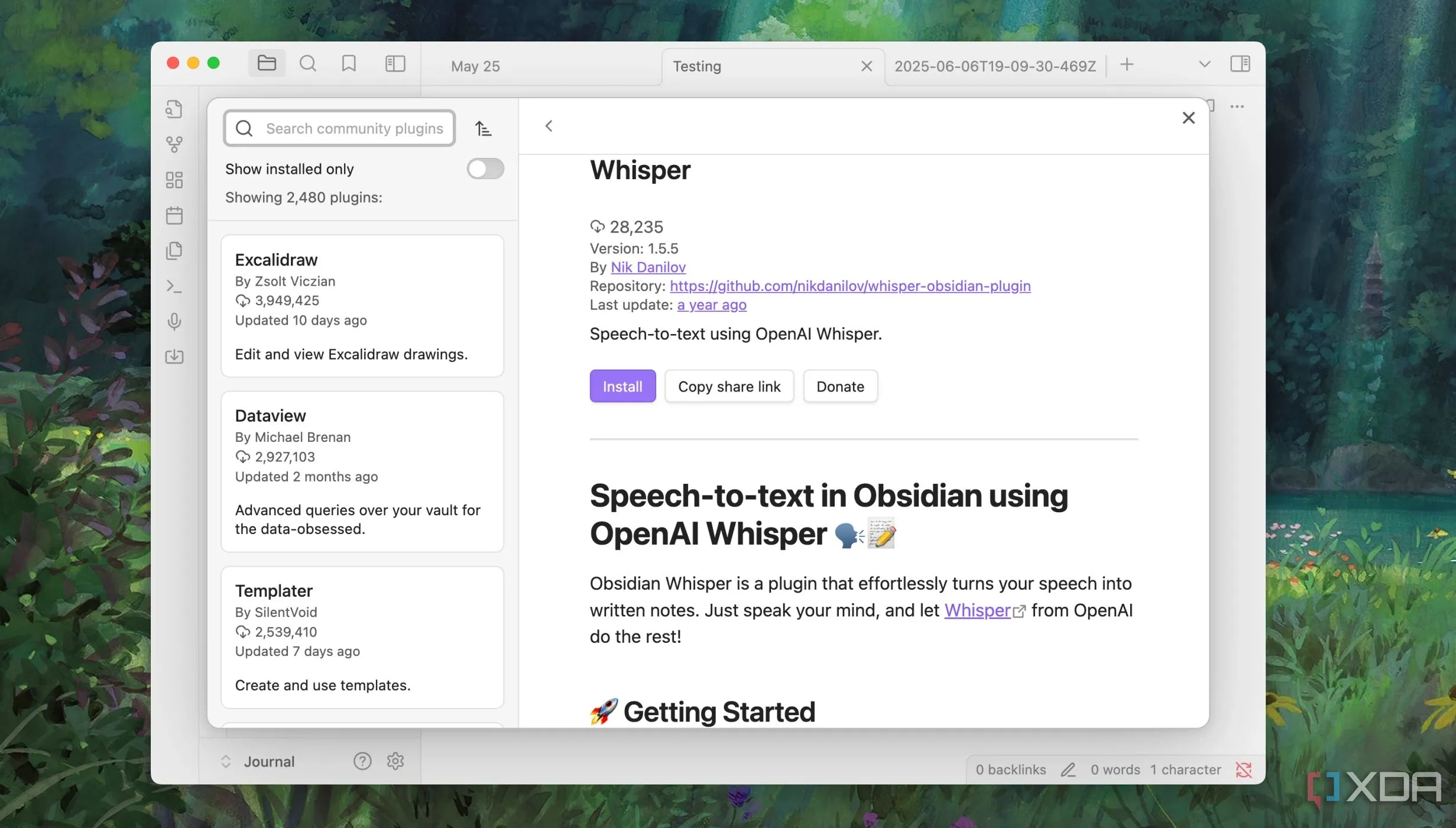 Plugin Whisper cho Obsidian giúp chuyển đổi ghi chú giọng nói thành văn bản tự động
Plugin Whisper cho Obsidian giúp chuyển đổi ghi chú giọng nói thành văn bản tự động
Thiết lập plugin Whisper trong Obsidian không tốn nhiều công sức. Tuy nhiên, bạn sẽ cần nạp một khoản tiền vào tài khoản OpenAI của mình vì gói miễn phí sẽ không hoạt động, và bạn cũng cần đăng ký như một nhà phát triển. Về chi phí, tôi ước tính sẽ mất khoảng 2 giờ 45 phút để tiêu hết một đô la khi sử dụng dịch vụ chuyển đổi âm thanh sang văn bản của Whisper thông qua API. Thật không may, tôi phải trả tiền riêng cho dịch vụ này vì nó không được bao gồm trong tài khoản ChatGPT trả phí của tôi, và tôi được tính phí theo mô hình trả tiền theo mức độ sử dụng (pay-as-you-go).
Vấn đề quyền riêng tư dữ liệu
Khi thấy tôi thiết lập Obsidian với Whisper, một người bạn đã bình luận một cách tình cờ về việc cho phép OpenAI lắng nghe và xử lý mọi suy nghĩ của tôi. Và bình luận đó đã đọng lại trong tôi. Sau khi tìm hiểu, tôi phát hiện ra rằng OpenAI cung cấp tùy chọn tắt tính năng ghi nhật ký dữ liệu (Data logging) từ cài đặt tài khoản, và điều đó giải quyết được các lo ngại về quyền riêng tư. Nếu không, dữ liệu âm thanh của tôi sẽ được lưu trữ trên máy chủ của OpenAI trong 30 ngày. Ít nhất đó là những gì OpenAI tuyên bố, ngoài việc không sử dụng dữ liệu đó để đào tạo mô hình. Tuy nhiên, tôi vẫn muốn tìm hiểu xem liệu tôi có thể chạy mô hình chuyển giọng nói thành văn bản cục bộ trên máy tính của mình hay không.
Khám Phá Khả Năng Chạy Mô Hình Whisper Cục Bộ Trên Máy Tính Cá Nhân
Thử thách và đòi hỏi tài nguyên
Vì mô hình Whisper cốt lõi là mã nguồn mở, tôi đã tìm hiểu cách làm cho nó hoạt động trên chiếc MacBook Air M1 cơ bản của mình với 8GB RAM. Tôi đã tình cờ tìm thấy phiên bản C/C++ của mô hình Whisper, có thể chạy cục bộ trên máy tính ở chế độ ngoại tuyến. Sau khi sao chép kho lưu trữ và tải xuống một mô hình Whisper lớn đã được chuyển đổi sang định dạng nhị phân tùy chỉnh, tôi đã xây dựng ứng dụng Whisper.cpp.
Đánh giá hiệu suất và độ chính xác khi chạy cục bộ
Sử dụng một đoạn mã shell script, tôi đã chạy một máy chủ mô hình Whisper cục bộ để hoạt động với plugin Whisper trong Obsidian và ghi lại một ghi chú giọng nói. Bản chép lời tự động xuất hiện cùng với ghi chú âm thanh bằng cách sử dụng phiên bản mô hình Whisper cục bộ. Sau nhiều lần kiểm tra, tôi nhận ra rằng mô hình Whisper cục bộ còn thiếu sót về độ chính xác và đôi khi không nhận diện được giọng điệu. Tuy nhiên, tôi vẫn đạt được kết quả khá hài lòng với một vài ghi chú giọng nói được chuyển đổi thành văn bản.
Việc gõ phím không phải là cách duy nhất để ghi chú trong Obsidian. Plugin Whisper khiến nó trở thành một lựa chọn phù hợp cho bất kỳ ai muốn giải phóng mình khỏi việc gõ phím. Ngay cả khi bạn thích gõ phím, tôi vẫn khuyến khích bạn thử plugin này ít nhất một lần. Plugin này là một ví dụ điển hình cho cộng đồng Obsidian sôi động, luôn không ngừng xây dựng nhiều tiện ích bổ sung để biến ứng dụng này thành lựa chọn yêu thích của nhiều người. Ngay cả khi mô hình Whisper cục bộ được hỗ trợ bởi các tệp nhị phân tùy chỉnh hoạt động tốt, tôi vẫn khuyên bạn nên sử dụng một máy tính mạnh mẽ với bộ xử lý đủ tốt và ít nhất 16GB RAM để có trải nghiệm tối ưu.
Plugin Whisper đã khiến tôi tự tin hơn, nói ra những suy nghĩ và ý tưởng của mình một cách cởi mở bằng cách ghi âm chúng. Đó là lý do tại sao nó nhanh chóng trở thành ứng dụng ghi chú yêu thích của tôi sau khi đã thử nhiều ứng dụng khác. Nó thực sự là một công cụ giúp tối ưu hóa quy trình làm việc và giải phóng khả năng sáng tạo của tôi.
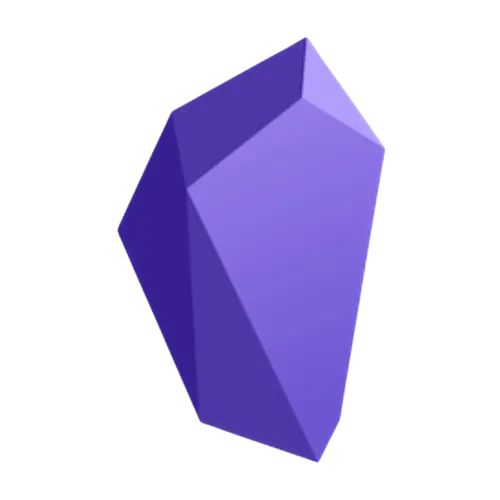 Logo ứng dụng ghi chú Obsidian trên nền tối
Logo ứng dụng ghi chú Obsidian trên nền tối
Obsidian
Tải Obsidian tại đây
Bạn đã từng thử Whisper plugin với Obsidian hay các giải pháp ghi chú giọng nói nào khác chưa? Hãy chia sẻ kinh nghiệm của bạn trong phần bình luận bên dưới và đừng quên ghé thăm 123thuthuat.com để khám phá thêm nhiều thủ thuật công nghệ hữu ích khác!
